Es ist soweit: Das Android 4.3 Update steht für das Sony Xperia Z ab heute zur Verfügung. Die manuelle Installation ist heute schon möglich. Die offizielle Aktualisierung via OTA kann jedoch wie üblich noch ein paar Tage dauern….. Die offizielle Build-Nummer ist: 10.4.B.0.569.
Ich zeige euch hier schon einmal ein paar Screenshots der Neuerungen und erkläre wie ihr euch das Android 4.3 Update auf euer Handy spielen könnt.
Einen ausführlichen Bericht über die Neuerungen von Android 4.3 im Zusammenhang mit dem Sony Xperia Z findet ihr bei androidpit.
Was die gefühlte Performance angeht: Respekt, das System ist rrrichtig schnell, alles super flüssig – keine Ruckler oder ähnliches.
Das Design hat sich etwas verändert. Alles wird wieder heller, bunter und ein paar Kanten werden abgerundet.
Anleitung: Wie aktualisiert man auf Android 4.3 ?
Wie vor jedem Update sollte man vorher ein Backup anlegen. Wenn man alles korrekt macht gehen auch keine Daten verloren. Dennoch übernehme ich keine Verantwortung für Datenverlust oder sonstige Schäden an eurem Handy.
Geht ihr nach dieser Anleitung vor, bleiben die Root-Rechte auch weiterhin erhalten.
Schritt 1: Dual Recovery installieren (via)
Folgendes File herunterladen und entpacken: XZ-lockeddualrecovery2.7.80-BETA.installer.zip (10.44MB) <– Falls der Link down sein sollte gibt es eine neuere Version hier.
USB-Debugging muss auf dem Handy aktiviert sein. (Einstellungen -> Entwickleroptionen -> USB-Debugging)
Anschließend die install.bat ausführen.
Das Handy wird neustarten und in das Recovery booten. Hier wieder Reboot auswählen um neuzustarten.
Schritt 2: Flashbare Images kopieren
1. Das 750 MB Große Image auf die SD-Karte kopieren. Downloadlink: C6603.flashable.10.4.B.0.569.zip
2. Das Zip-File: SuperSU_fix.zip ebenfalls auf die SD-Karte kopieren. Downloadlink: SuperSU_fix.zip (1.1Mb)
3. Das Flashfile C6603_10.4.B.0.569_Stripped.ftf in den Flashtool\firmwares Ordner kopieren. Downloadlink: C6603_10.4.B.0.569_Stripped.ftf
Schritt 3: In das TWRP Recovery booten
1. Das Handy ausschalten.
2. Das Handy anschalten und nach dem ersten Vibrieren die „Leiser Taste“ mehrmals drücken bis die grüne Led die Farbe auf Lila abändert.
Schritt 4: Android 4.3 flashen
Nun auf Install gehen und das Zipfile „C6603.flashable.10.4.B.0.569.zip“ auswählen, was auf der SD-Karte liegen sollte.
Nach dem Flashen NICHT direkt neustarten.
Schritt 5: SuperSu Fix flashen
Anschließend noch das Zipfile für den SuperSu-Fix installieren. Dieser sollte ebenfalls auf der SD-Karte liegen.
Danach Handy ausschalten. (Auf Reboot gehen und dann Power-Off)
Schritt 6: C6603_10.4.B.0.569_Stripped.ftf via Flashtool flashen
Die aktuelle Version des Flashtools bekommt ihr hier.
Im Flashtool auf Flashen via Flashmode gehen und die .ftf Datei „C6603_10.4.B.0.569_Stripped.ftf“ auswählen.
Alles so lassen wie es ist – (Nichts abhacken) und auf Flash gehen.
Um das Handy in den Flashmode zu bekommen wie folgt vorgehen.
1. Das Handy ist aus (und nicht via USB verbunden)
2. Die leiser Taste des Handy gedrückt halten und das USB-Kabel einstecken
Die Statusled des Handy blinkt kurz auf und das Flashtool sollte direkt mit dem Flashvorgang beginnen.
Erfolgreich geflasht, USB trennen und Handy einschalten.
Schritt 7: Fertig
Die Ergebnisse des Antutu Benchmarks sehen wie folgt aus:
Hier findet ihr noch ein paar allgemeine Screenshots zum Android 4.3 Update:
(via)


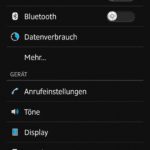
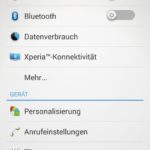
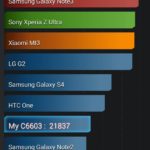
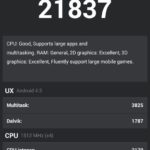
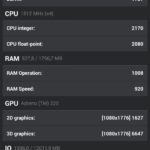

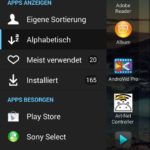
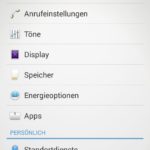


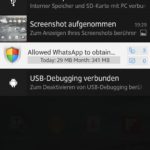
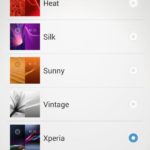
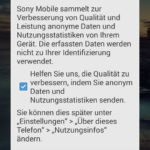

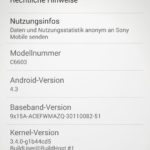
Super beschrieben!!
Nur weiter so… ich hoffe so eine beschreibung auch ende Januar für das Android 4.4 zu finden. Respekt, weiter so!!
SUPER!!!
Vielen Dank für diese Anleitung!
Dank dieser hat mein SXZ nun auch 4.3. (root) erhalten…
Klappt zu 100 Prozent, wenn man(n) alle oben beschriebenen Schritte einhält und alle dort genannten Dateien etc. verwendet.
Alle Links haben 100% funktioniert (Stand heute 27.12.2013).
Klasse Anleitung!
Hat nach Anlaufschwierigkeiten mit einem Netbook sehr gut funktioniert.Tolle Anleitung! Danke
Telefon startet leiser kontinuierlich neu, ca. bei der SIM PIN Eingabe. War woh nix. 🙁
Überprüfe mal welche Apps bei dir root Zugriff haben, und dampfe das erst einmal ein.
Ich hatte auch lauter Neustarts bis ich herausgefunden habe, dass es mit dem rekey App zusammenhängt. Root für das App deaktiviert, schwubs es geht.
Evtl. eine alte LBE Version, oder AdFree noch drauf ?
LBE und Adfree sind eigentlich auf dem neusten Stand. Aber gut, kann ich mal versuchen, alle Rootrechte entziehen, dann updaten, wenns geht Backup machen und dann langsam Root App für App erlauben. Vielleicht findet sich ja dann ein Übeltäter.
So, SuperSU musste ich selber aus dem Playstore holen.
Und LBE ist für den Bootloop verantwortlich. Ist das normal? Habe davon nichts gelesen das das bei 4.3 Probleme macht. Hab auch eine aktuelle 5.1 Version.
Ich hab heute mal auf die neuste LBE Version aus dem PlayStore geupdated und habe auch die Bootloops. Schade – hilft nur eine ältere 🙁
Du hast ne ältere gefunden die geht? Welche denn? Würde ich den Machern von LBE dann auch mal mitteilen, hilft denen sicher beim Beseitigen des Problems.
Bis dahin nutze ich xprivacy.
Die 5.0 Versionen klappen mehr oder weniger alle noch. Ich verwende : http://forum.xda-developers.com/showpost.php?p=44133898&postcount=1693 und die geht gut.
hab die batch jetzt ausgeführt,aber beim handy tut sich gar nix debugging ist an.
Bin auf 4.2.2 build 10.31.A.2.67 irgend einen tip?
Wird das Handy im Gerätemanager korrekt erkannt? (Hast du die Treiber installiert?)
Du kannst einfach das Flashtool installieren, und dort unter /drivers findest du diese. (Bei der Installation noch das richtige Modell auswählen.)
Ach hab versessen zu erwähnen TWRP recovery ist schon installiert, nur eine niedrigere Version. Kann ich damit einfach 4.3 flashen?
Gerät wird erkannt und alle Treiber sind installiert.
mir ist jedenfalls nichts bekannt, warum es nicht mit einer niedrigeren version nicht gehen sollte.
Super,hat alles funktioniert!
Eine Frage,
klappt das TuT auch bei gesperrtem bootloader ?
Ja – ich habe selbst keinen entsperrten Bootloader.
Hat super funktioniert
vielen Dank *-*
Das Tool ist nicht mehr verfügbar, oder?
bei part eins ist die datei nicht mehr vorhanden wen ich drauf gehe …
mein handy ist jungfräulich also werkseinstellungen und sd karte ist leer…
muss ih da auch diese ganzen backup sachen installieren?
also jeden schritt von 1 – 6 den da lese ich immer recovery xD
also ich habe nun die neuere version vom XZ-lockeddualrecovery geladen der will bei der batch nun aber super su oder super user wissen … habe ich beides nicht wen ich dasmit einem davon ausprobiere sagt der immer nach ner zeit kein su gefunden und handy tut sich nichts
danke für den Hinweis, hab den Link aktualisiert.
Du musst zuerst dein Android 4.2 gerootet haben. (Dann hast du auch SuperSU installiert 😉 )
Such mal hier im Blog, da findest du für alle Builds eigentlich was.
Erst dann kannst du das Recovery Installieren und auf 4.3 aktualisieren.
Es gibt leider noch keinen anderen Weg um 4.3 zu rooten, wenn man nicht vorher schon root hat.
habe mich die halbe nacht daran versucht mein handy zu rooten bin selber auch schon drauf gekommen 😉
ich habe die downgrade ftf von meiner firmware
10.3.1.A.267
auf
“ 0.423 geladen wollte es downgraden dan mit dooms kit rooten … jedoch komme ich nichtmal zum flashen
folgendes prblem wn ch das flash tool offen habe dan auf flashmode gehe .. die downgrde ftf auswähle dann sagt er mir handy ausschalten … rücktaste drücken handy anmachen … tada .. gut beim XZ ist die rück taste die leiser taste .. iene ld blinkt in sekundenschnelle grün dann rot dan garnicht und ncihts passiert weiter .. flashtool zeigt an device in flash mode …
aber die anleitung mit rücktaste schliest nciht wie früher bei mienem arc S wen ich dan manuel das fenter schliese bricht er das flashen ab …
daherkriege ich handy nicht gerooted und ohne root kriege ich das nicht geupdatet … hast du ne idee wodran das liegen kann oder kannst mir skype support geben oder so? ^^
Mh bist du wirklich im Flashmode ? Zeigt Flashtool das auch an?
Weil normalerweise musst du im Flashtool Flashmode auswählen, FTF auswählen und dann flashen.
Um im Handy in den Flashmode zu kommen: Handy ausmachen, leiser Taste gedrückt halten und USB Kabel einstecken = Handy im Flashmode.
Dann legt das Flashtool direkt los und du solltest dort Aktivität im Fenster feststellen.
Hi! Ich habe eine wohl ziemlich doofe Frage: Wie komme ich an die „torrent“-Datei aus Schritt 2?
Danke für ne kurze Erklärung….
Jo, was google so alles weiß….. 🙂
Ich habe jetzt leider keinen Zugriff mehr auf das XZ?!? Ich denke schon, dass ich alle Schritte wie beschrieben durchgeführt habe, aber es funzt nicht (mehr).
Ich sehe auf dem Screen „Sony“ und die LED leuchtet rot. Alle Tasten reagieren nicht mehr, der Anschluss des USB-Kabels lässt lediglich den Compi einen Ton abgeben. Das Telefon ist im Dateimanager nicht zu sehen. Ebenso nicht in der PC-Companion-SW.
Hat jemand eine Idee?
Schon mal Danke vorab…
Nachtrag: Natürlich gehen LED und Screen immer wieder aus und das XZ versucht erneut zu booten (denke ich)….
Bis in den flash-mode bekomme ich das XZ, aber nach dem flashen wird „For flashtool, Unknown Sources and Debugging must be checked in phone settings“ angezeigt….
Hilfe!
das Handy muss wirklich aus sein, (es darf nicht immer neu Starten) sonst geht es nicht.
Flashtool starten, leiser Taste drücken und Usb Kabel anstecken.
Oben links auf den Blitz klicken, Ok anklicken, nichts verändern und auf Flashen.
Vielen Dank für diese tolle Anleitung! Hat einwandfrei funktioniert!
Hab alles wie beschrieben gemacht doch nach dem SuperSU Flash hängt mein Z in ner Bootschleife und reagiert auf nix. Was jetzt?
Hat sich erledigt.. Lesen bildet 😉
Mal eine Frage habe mir gerade lockedrecovery runtergeladen in der Zip datei ist jedoch keine batch Datei… wo ist diese denn jetzt?
Und ist dafür insgesamt TWRP und Root notwendig um es zu updaten?
Ich habe die Links aktualisiert – die Datei heißt install.bat
Ja du brauchst das Recovery (TWRP) um den supersu fix zu installieren und 4.3 zu flashen ohne root zu löschen.
wie lang dauert der prozess? das handy liegt schon seit 30 minuten beim flashen. (formatting SYSTEM)
Hab da jetzt ein kleines Problem.
Mein Handy versucht zu booten, bleibt bei Sony stehen, geht aus und die LED Blinkt 3 mal ROT.
Gibts ne möglichkeit das zu beheben?
Einige Links gibt es nicht mehr.
Könnte hier aktualisiert werden bitte?
Hallo,
habe mein XZ letzte Woche nach dieser Anleitung geflasht, hat soweit auch gut geplappt. Leider ist das Handy seitdem öfters mal abgestürzt und dann wieder neu gestartet. Das war ja nicht sooo schlimm aber seit heute Nachmittag gehts immer nur noch bis zum Sony Bildschirm und dann wird wieder neu gestartet, sprich mein XZ hat ein Bootloop. Ich habe bereits den Kernel noch mal neu geflasht, bringt aber nichts. 🙁 Ins Recovery komme ich nicht und irgendwie will er gerade auch nicht in den Flashmode sondern geht immer in den Fastboot Mode und die LED leuchtet blau…
Hat wer eine Idee dazu, wie das zu behben ist?
Grüße
Patrick
Mh – hatte ich so jetzt noch nicht – aber in den Flashmode musst du in jedem Fall irgendwie kommen 🙂
Power + Volume Up mehrere Sekunden gedrückt halten bis das Handy 3 mal vibriert. (Dann ist es komplett aus.)
Power + Volume Down -> sollte dich in den Flashmode bringen
Was jetzt die beste Variante ist weiß ich nicht – wenn du ein komplettes 4.3 FTF flashts (kein Wipe) geht zwar dein Root verloren, aber du kannst zumindest mit Helium/Carbon auch ohne Root ein funktionierendes Backup machen.
Dann zurück auf eine rootbare Android 4.2 Version via Flashtool flashen, erneut rooten und dann wieder das Update Prozedere auf 4.3 und anschließend das Backup wiederherstellen.
Hallo,
ich habs mitlerweile hinbekommen mit einem kompletten Flash der 4.3er Version. Root ist zwar weg, aber ich teste das dann erstmal ein paar Tage, nicht dass die Hardware ne Macke hat. Danke für die Hilfe.
servus,
welches dualrecovery sollte man am besten nehmen? stehen 2 zur auswahl 81 und 86.
danke
Macht keinen großen Unterschied – ich habe immer die neuste Version genommen.
Hallo!
Gibt es schon eine Root-Methode für den neue 10.4.1.B.0.101?
Mit den Aktualisierung von SW habe ich natürlich die vorige Root-Zugriff verloren.
Vielen Dank im voraus.
Ah ja, wichtig: ich habe gesperrte BL.
Nein, mir ist nichts bekannt. Hilft nur – Backup machen, dann das alte 4.2 installieren, Rooten und dann wie hier beschrieben updaten auf 4.3.
Seit 3 Tagen zeigt mir mein Handy (Sony Xperia Z) schon an, es sei das Update für Android 4.4.2 da… hat jemand schon im Netz eine gute (schritt-für-schritt) Anleitung (auf deutsch, wie oben) gefunden zum updaten ohne die Root-Rechte zu verlieren?
Vielleicht findet Constey Zeit uns wieder so eine Anleitung hier zu posten. Ich war damals so fasziniert hiervon und alles lief reibungslos genial und schnell… hoffe so etwas wieder zu finden 🙂
Hab es getestet, diese Beschreibung funktioniert auch ohne Probleme mit der Version 4.4.2. Alle dafür notwendigen Dateien findet ihr wie schon in der Beschreibung unter http://nut.xperia-files.com
Android 4.4.2 = C6603_10.5.A.0.230
Prima – ich werde gleich mein Xperia auch mal aktualisieren, dann schreibe ichs nochmal rein. Wollte noch abwarten ob man jetzt mit 4.4 tatsächlich auch den Bootloader entsperren kann ohne die Bravia Engine zu verlieren.
Also die Bravia Engine scheint bei mir ohne Probleme zu funtionieren. Ich kann sie aktivieren und deaktivieren, bei meinem ersten Update-Versuch damals auf Version 4.2 war sie grau hinterlegt und funktionierte nicht mehr… als ich damals alles wieder auf die Auslieferungsversion downgraten lies im T-Punkt und alles mit deiner Anleitung auf 4.3 brachte, gab es keine Probleme! Nur mir kommt es vor, als ob die Version 4.4.2 etwas langsamer reagiert als die 4.3. Es scheint ein wenig gemächiger zu laufen. Könnt mich auch irren, aber es kommt mir so vor
Nur noch kurz zur Info… alles lief reibungslos, Rootrechte waren da, alle Apps liefen bei mir, nur die SuperSU-App war danach nicht mehr auf dem Handy. Hab sie über Google Playstore nachinstallieren müssen.
Bis jetzt bin ich ganz zufrieden.
Hab mir auch gleich die „App Ops [Root]“ vom Playstore geholt,
welche die Android App-Rechteverwaltung anzeigt/freischaltet. Muss sagen ist ne gute Sache!